Siempre he sido un gran admirador de la autenticación de dos factores y parece que en estos días realmente tienes que usarla. Solo mira lo reciente Agujero de seguridad de Apple lo que permitió a las personas restablecer la contraseña de su ID de Apple solo con su dirección de correo electrónico y fecha de nacimiento. Si tuviera la autenticación de dos factores habilitada en su cuenta, no tendría que preocuparse por este problema.
Si bien la autenticación de dos factores puede hacer que su cuenta sea más segura, también puede causar muchos problemas si pierde el dispositivo que genera los códigos.
Tout comme il y a plus de configuration initiale requise pour utiliser l’authentification à deux facteurs, il y a aussi un peu de configuration backend que vous devez faire pour vous assurer de pouvoir retrouver l’accès à votre compte en cas de perte ou de Vuelo.
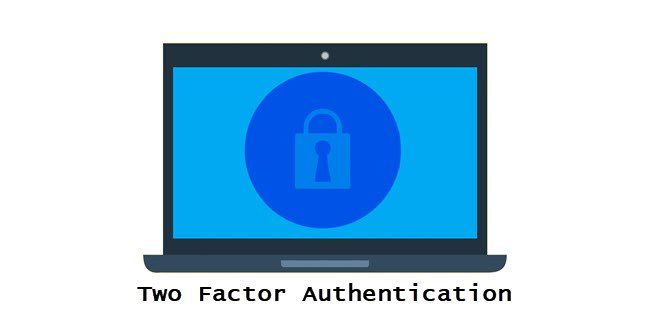
La autenticación de 2 factores está actualmente habilitada en Google, Dropbox, Facebook, Lastpass.com, iCloud.com y muchos otros sitios. Después de investigar un poco, me di cuenta de que no tenía preparadas mis copias de seguridad. De hecho, fingí que había perdido mi dispositivo y quería ver qué tan fácil sería entrar.
Me sorprendió. Si no tiene la configuración correcta, podría terminar bloqueado permanentemente o tener que pasar horas o días tratando de convencer al personal de servicio al cliente de que usted es el verdadero propietario de la cuenta.
En este artículo, revisaré estos cinco sitios y explicaré lo que debe hacer para asegurarse de que su cuenta permanezca segura, pero aún sea recuperable en caso de que pierda su teléfono y no pueda generar los códigos.
Hay algunas cosas que debe configurar en términos de recuperación para su cuenta de Google. Para comenzar, vaya a la página Configuración de la cuenta aquí:
https://www.google.com/settings/account
Lo primero que debe hacer es agregar una dirección de correo electrónico de recuperación. La dirección de correo electrónico de recuperación se usa con más frecuencia cuando olvida su contraseña o su cuenta ha sido pirateada, pero es otro mecanismo que se puede usar para volver a ingresar a su cuenta independientemente de lo que le impida ingresar.
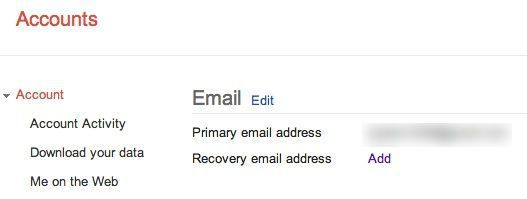
Luego haga clic en seguridad luego haga clic en configuraciones Verificación en dos pasos.
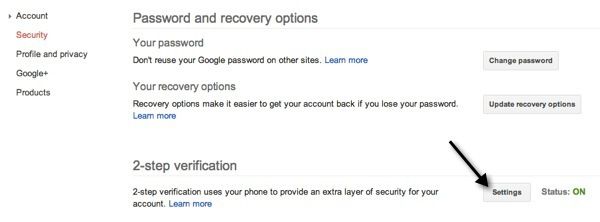
Aquí es donde debe configurar las opciones de copia de seguridad para la verificación en 2 pasos o al menos asegurarse de que todo esté actualizado.
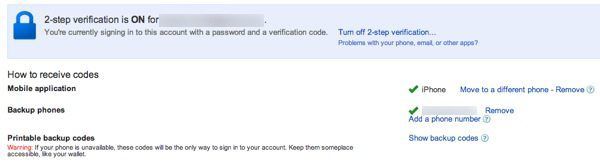
Los aspectos importantes aquí son los teléfonos de respaldo y los códigos de respaldo imprimibles. Es absolutamente necesario tener al menos un teléfono de respaldo, que puede ser otro teléfono celular, un teléfono residencial, etc. Obviamente, asegúrese de que este otro teléfono de respaldo también sea seguro o con alguien en quien confíe plenamente, como sus padres u otra persona.
Mi hija de 2 años estaba jugando con mi iPhone y eliminó la aplicación Google Authenticator. No pude restaurarlo desde una copia de seguridad, así que tuve que recibir una llamada en mi teléfono de respaldo para obtenerlo.
Lo bueno del teléfono de emergencia es que si no puede recibir un mensaje de texto, puede hacer que un servicio automatizado lo llame con el código. En segundo lugar, imprima los códigos de respaldo y no los guarde en su computadora.
Te da una opción, pero es una idea terrible. No desea estos códigos en formato digital. Tampoco desea llevar los códigos de respaldo en su billetera. Deben guardarse de forma segura en un lugar y solo deben retirarse cuando los necesite.
Lo último que puede hacer es crear uno o dos equipos de confianza. Si se desplaza hacia abajo en la página de configuración de verificación de dos pasos, verá si la computadora actual es confiable o no:

Básicamente, esto significa que no tendrá que escribir el código de verificación en esta computadora durante aproximadamente 30 días. Después de ese punto, pregunta de todos modos, pero si pierde su teléfono, puede usar una computadora confiable para conectarse y luego 2 pasos a otro teléfono o simplemente apagarlo hasta que tenga tiempo de configurarlo nuevamente.
Dropbox
Dropbox 2-step es similar a Google, pero no tiene tantas opciones. Básicamente, si pierde su teléfono, debe ingresar un código de rescate de emergencia que le brindan durante la configuración inicial de verificación de dos pasos. Si ya lo ha activado y ya no puede encontrar el código, debe desactivar 2 pasos y luego reactivarlo para generar el nuevo código de guardado de emergencia.
Una vez que haya iniciado sesión en Dropbox, debe hacer clic en su nombre en la parte superior y luego hacer clic en configuraciones. Luego haga clic en seguridad:
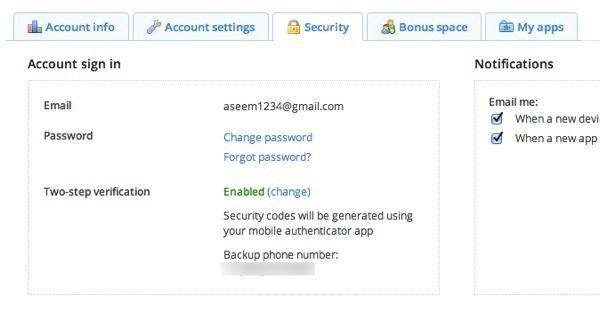
Lo primero que debe hacer es desactivar 2 pasos si no tiene su código de respaldo de emergencia. Una vez que tenga eso y tenga los 2 pasos habilitados, continúe y asegúrese de agregar un número de teléfono de respaldo. Estoy usando la aplicación Google Authenticator para generar los códigos porque luego puede usar su teléfono como respaldo.
Si usa el SMS de su teléfono para obtener los códigos, su único respaldo es el código de respaldo de emergencia. Por eso es mejor instalar la aplicación Google Authenticator y luego usar su número de teléfono como respaldo. Entonces tendrás dos copias de seguridad en caso de que algo salga mal.
También vale la pena señalar que Dropbox también tiene computadoras confiables, y si pierde su teléfono y no tiene ninguna copia de seguridad disponible, aún puede iniciar sesión en una computadora confiable. Pero si pierde su teléfono y no tiene el código de emergencia o un teléfono de emergencia, está jodido. O al menos tendrás que llamar a Dropbox y rezar para que te crean.
Manzana
En cuanto a Apple, puede iniciar sesión en su cuenta siempre que tenga dos de las tres cosas siguientes:
1. Contraseña de ID de Apple
2. Acceso a un dispositivo confiable
3. Tu clave de recuperación
Siempre que tenga una combinación de 2 de estos elementos, puede volver a su cuenta. Una vez que haya iniciado sesión en su cuenta de ID de Apple, haga clic en Contraseña y seguridad para administrar sus dispositivos de confianza y la clave de recuperación. Es una buena idea agregar varios dispositivos confiables como su teléfono, el teléfono de su cónyuge, etc. Actualmente, los dispositivos de confianza deben admitir SMS, por lo que no puede agregar un iPad ni nada por el estilo.
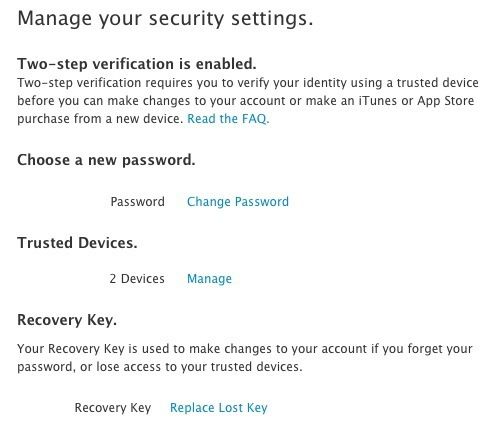
Lo siguiente que debe hacer es imprimir su clave de recuperación o hacer clic en el botón Reemplazar llave perdida si olvidó imprimirlo la primera vez al configurar la verificación en dos pasos. Nuevamente, es mejor simplemente imprimirlo y no guardarlo en ningún tipo de formato digital. Es mucho más fácil robar datos digitales que un trozo de papel de un lugar seguro o extraño que solo tú conoces.
Ultimo pase
LastPass es bastante sencillo en términos de no tener acceso a sus códigos; Básicamente tienen un enlace que le enviará un correo electrónico, que desactivará temporalmente Google Authenticator para que pueda iniciar sesión.

LastPass es el único lugar donde no tiene que hacer nada más para acceder a su cuenta.
Facebook tiene aprobaciones de inicio de sesión, lo que equivale a la verificación en dos pasos. No es tan estricto como la verificación en dos pasos de Google, pero sigue siendo bastante útil y puede evitar que los piratas informáticos accedan a su cuenta. Las aprobaciones de conexión le envían un mensaje de texto a su teléfono o puede usar Generador de código en la aplicación de Facebook.
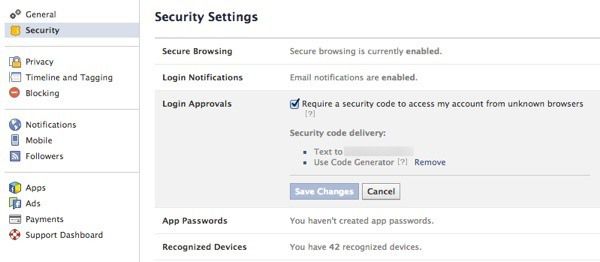
La razón por la que dije que Facebook es menos estricto es porque no le pedirá este código cuando inicie sesión desde cualquiera de sus dispositivos reconocidos, que son prácticamente todos. Los dispositivos que ya ha utilizado para conectarse al sitio. .
Si pierde su teléfono y la aplicación de Facebook no está instalada en ningún otro dispositivo, deberá iniciar sesión desde un dispositivo reconocido. Si no tiene forma de conectarse desde un dispositivo reconocido, debe presentar un informe y esperar indefinidamente para obtener acceso.
Entonces, me gustaría instalar la aplicación de Facebook en al menos dos dispositivos, tal vez su teléfono y una tableta, y luego asegurarme de que tenga algunas computadoras que sean dispositivos reconocidos.
Esperamos que este artículo le brinde un poco más de ideas sobre cómo asegurarse de que está utilizando la autenticación de 2 factores correctamente y no potencialmente encerrarse con la seguridad adicional.
Si no ha habilitado la autenticación de 2 factores en absoluto, lo recomiendo encarecidamente, sin dejar de asegurarse de que sus opciones de copia de seguridad y recuperación estén configuradas. De esta manera, tendrá más tranquilidad cuando todo esté funcionando y tranquilidad incluso cuando su dispositivo se pierda o sea robado. ¡Disfrutar!